Scherm delen optimaliseren voor een videoclip op volledig scherm in Zoom
Tijdens het bijwonen van een Zoom-vergadering(Zoom meeting) kun je ervoor kiezen om een gedeelde videoclip op volledig scherm te optimaliseren. Deze instelling verhoogt de framesnelheid van het delen van het scherm, zodat de video vloeiend lijkt en niet veel korrelig is voor deelnemers op afstand. Raadpleeg de stappen in het bericht als u Screen Share(Screen Share) voor een videoclip op volledig scherm in de Zoom - app op Windows 10 wilt optimaliseren .
Scherm delen optimaliseren(Optimize Screen Share) voor een videoclip op volledig scherm in Zoom
- Start de Zoom-app.
- Begin een vergadering.
- Klik op de knop Scherm delen(Share screen) onder aan het vergaderingsvenster.
- Kies het scherm dat je wilt delen.
- Selecteer Schermdeling optimaliseren voor videoclip.(Optimize Screen Sharing for Video Clip.)
- Druk op het deelscherm(Share Screen)
- Begin(Start) uw video op volledig scherm af te spelen terwijl u uw scherm deelt.
De functie om een gedeelde videoclip op volledig scherm in de Zoom - app te optimaliseren is optioneel, maar wordt aanbevolen. Er zijn ook enkele voorwaarden waaraan moet worden voldaan om de functie te laten werken. Uw breedbandverbinding moet bijvoorbeeld een uplink- en downlinksnelheid van minimaal 1,5 Mbps ondersteunen.
Start de Zoom-app op uw Windows 10-apparaat en start een vergadering.
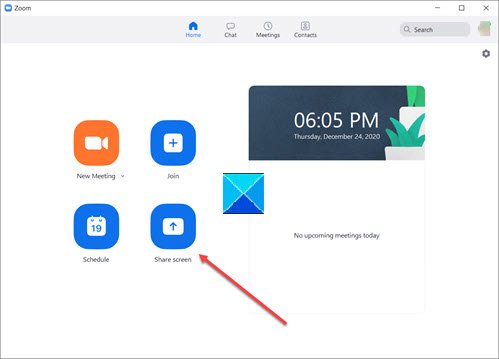
Klik onder aan het vergaderingsvenster op de knop Scherm delen(Share Screen) onder de besturingselementen van de vergadering.

Selecteer nu het scherm dat u wilt delen. Nadat u een scherm hebt gekozen, wordt de optie Schermdeling voor videoclip optimaliseren(Optimize Screen Sharing for Video Clip) onder aan het scherm zichtbaar.
Vink het vakje naast de bovenstaande optie aan.
Klik vervolgens op de knop Delen(Share) om uw video op volledig scherm af te spelen terwijl u uw scherm deelt.
Als u tijdens een lopende vergadering wilt optimaliseren voor video op volledig scherm, klikt u op de optie Meer(More) (gezien als 3 horizontale stippen) in de bedieningselementen voor het delen van het scherm.
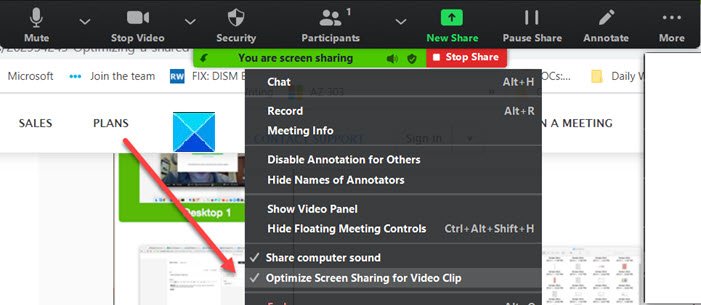
Selecteer, Optimaliseer scherm delen voor videoclip(Optimize screen sharing for Video Clip) om dit in te schakelen.

Als u geen video deelt, moet u ervoor zorgen dat u de optie om te optimaliseren voor een videoclip op volledig scherm uitschakelt. Druk eenvoudig(Simply) op de knop Delen stoppen(Stop Share) naast de optie U bent scherm delen(You are screen sharing) .
Hoop dat het helpt!
Related posts
Achtergrondmuziek toevoegen aan een videoclip
Zoomtips en -trucs voor betere videoconferenties
Hoe de Zoom Video Conferencing-app te gebruiken: beoordeling en functies
Hoe nep aandacht schenken aan zoomvideogesprekken
Toon profielfoto in zoomvergadering in plaats van video
Hoe groen scherm video te bewerken in Adobe Premiere Pro
End-to-end-codering inschakelen in Zoom
De wachtkamer aanpassen in een Zoom-vergadering
Zwart scherm verschijnt tijdens Scherm delen in Discord op Windows 11/10
Beste gratis virtuele achtergrondafbeeldingen voor Teams en Zoom
Zoomvideotest uitvoeren op Windows en Android
Hoe te voorkomen dat gebruikers Zoom Apps gebruiken in Windows 11/10
Zoom- en Outlook-integratie in- of uitschakelen in Windows 11
Zoom toevoegen aan Microsoft Teams
Hoe Google Agenda te verbinden met Slack, Zoom en Microsoft Teams
Bingo spelen op Zoom met vrienden
Zoommicrofoon werkt niet op Windows 11/10
Hoe Share en Voice Chat tegelijkertijd op Discord te screenen
Zoomalternatieven: de beste apps voor videobellen voor groepen en individuen
Het standaard zoomniveau in PowerPoint wijzigen
